ED4-A201
Atualizado/Updated: 2025-04-03
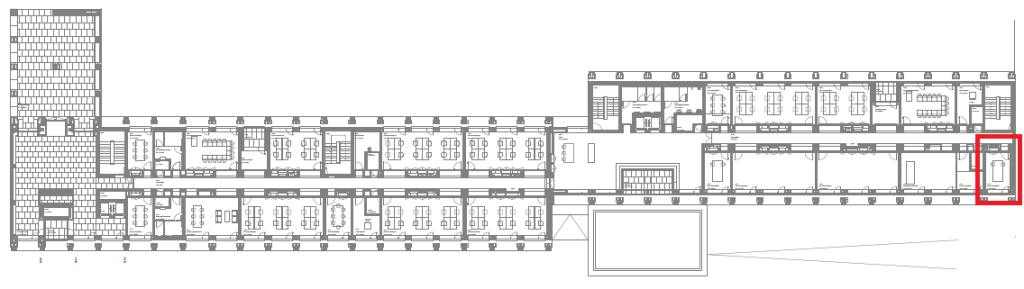

AVISO
- SOS: Ligar para (+351) 911 749 573
- Reportar incidentes/problemas ou agendar apoios: Enviar um email para apoiotecnico@iscte-iul.pt
INSTRUÇÕES
AVISO: O monitor e a barra de colaboração, com câmara de vídeo, microfone e coluna de som incorporados, estão prontos a ser utilizados E NÃO DEVEM SER DESLIGADOS nos respetivos botões de alimentação.
- Ligar o dispositivo WPP30, da Yealink, à porta USB/USB-C do computador. Aguardar que o software “Yealink Wireless Presentation Pod” seja apresentado no ecrã.

- Iniciar a partilha de conteúdos, clicando no botão do dispositivo ou através do software.
- No software, selecionar ou cancelar o modo “BYOD” (do inglês, “Bring Your Own Device”; em português: “traga seu próprio dispositivo”).Nota: Escolher o modo “BYOD” se pretender utilizar o seu dispositivo numa reunião Zoom ou Teams.
- Terminar a partilha, clicando no botão do dongle ou através do software e remover o dongle do computador.
Monitor de 65″
- Horas de funcionamento: 16/7
- Brilho [cd/m²]: 350
- Resolução: 3840 x 2160
Barra de Colaboração
- Painel Tátil
- 2 Câmaras de vídeo
- 1 Câmara ótica com zoom híbrido de 10X
- 1 Câmara 4K com campo de visão de 120°
- Enquadramento automático
- Seguimento do orador
- Picture in Picture
- Microfones e Altifalantes
Os 8 conjuntos de microfones MEMS e altifalantes incorporados no Yealink MeetingBar cobrem completamente até 6 metros de espaços de tamanho médio. Como o MeetingBar está equipado com uma poderosa unidade de processamento de áudio independente, pode desfrutar de uma experiência de voz full-duplex sem preocupações e com desempenho superior.
- 1 Apresentador sem fios

- 1 Apresentador sem fios
Leitor de abertura de porta
- Se o LED do leitor RFID ficar verde ou amarelo, o detentor do cartão está autorizado a entrar na sala e a porta abre.
- Se ficar vermelho, o detentor do cartão não está autorizado a entrar na sala e a porta não abre.
Leitor de assiduidade de estudantes
- Se o LED do leitor RFID ficar verde ou amarelo, a presença é registada.
- Se o LED ficar vermelho, a presença não é registada.
Rede por cabo
Rede sem Fios: eduroam
